一键搞定!Excel 依据 A 列数据批量生成多个工作表秘籍
在日常办公中,我们经常会遇到需要对大量数据进行分类处理的情况,而 Excel 作为一款强大的电子表格软件,提供了丰富的功能来满足我们的需求,按照特定列的数据一键生成多个工作表就是一项非常实用的技巧。
要实现 Excel 按照 A 列数据一键生成多个工作表,其实并不复杂,确保您的 A 列数据是规范且准确的,没有重复或错误的值,选中 A 列数据,点击“数据”选项卡中的“排序和筛选”功能,对 A 列进行升序或降序排列,以便后续操作更加清晰和准确。
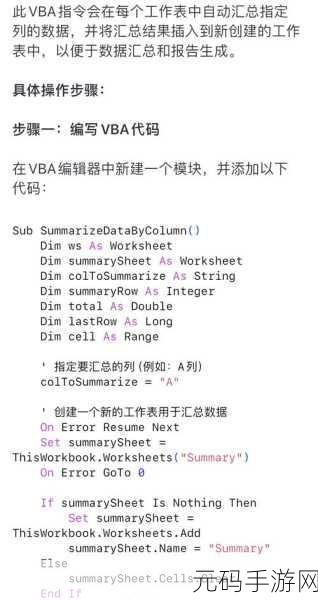
选中 A 列数据,点击“插入”选项卡中的“数据透视表”,在弹出的对话框中,直接点击“确定”,这时,在新的工作表中会出现数据透视表的相关设置。
将 A 列字段拖放到“筛选器”区域,点击“数据透视表分析”选项卡中的“选项”,在下拉菜单中选择“显示报表筛选页”,Excel 会根据 A 列中的不同数据项,自动生成多个工作表。
需要注意的是,生成的工作表名称默认是 A 列中的数据项,如果需要修改工作表名称,可以在生成后手动进行修改。
通过以上简单的几步操作,就能够轻松实现 Excel 按照 A 列数据一键生成多个工作表,大大提高了我们的工作效率。
参考来源:Excel 官方帮助文档及相关办公软件教程。









